لقد كان Pro Tools أفضل برنامج DAW لتسجيل الأصوات لبعض الوقت. تتمحور عملية التسجيل الصوتي حول وضع طبقات متعددة من التمريرات، واستخدام ميزة التركيب (دمج أفضل اللقطات من عدة تمريرات، بغض النظر عن حجم الجزء أو صغره)، ثم مزج المستويات وإضافة معالجة الديناميكيات ومعادل الصوت.
للحصول على أفضل صوت، تحتاج أيضًا إلى واجهة مناسبة (محول صوتي رقمي إلى تناظري/تناظري إلى رقمي) مع مضخمات صوت مناسبة والقدرة على تسجيل ملفات الصوت بعمق بت عالٍ (24 - 32 بت عائم) ومعدلات عينة (48 كيلو - 192 كيلو على الأقل). سيضمن ذلك أعلى جودة صوت ممكنة وبالتالي ينتج عنه غناء عالي الجودة.
هناك العديد من الميزات التي يجب مراعاتها إلى جانب تلك المذكورة أعلاه إذا كنت تبحث عن تسجيل صوتي مثالي. نظرًا لكونها رائدة في هذا المجال، فقد حصلت Pro Tools على الكثير من مهام سير عمل التسجيل الصوتي الشائعة منذ عقود. يجعل هذا DAW النخبة هذا حياة المهندسين والمنتجين والمزجين أسهل بكثير مع أفضل وظائف التسجيل الصوتي في لعبة الإنتاج الموسيقي.
تسجيل الأصوات
العلامات
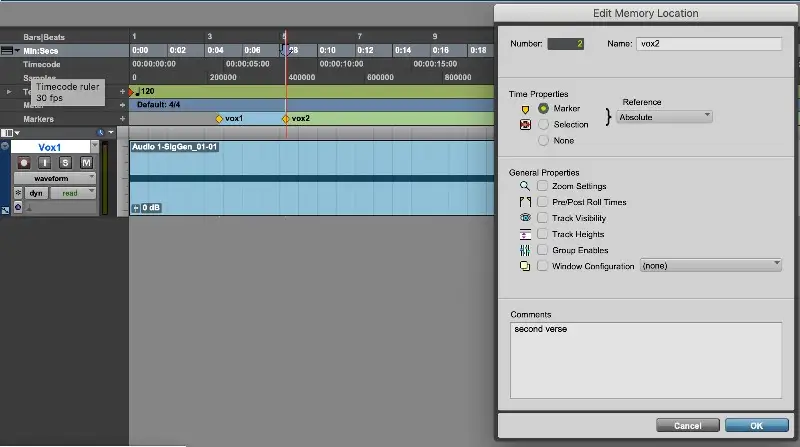
عند تسجيل غناء في أغنية تحتاج إلى أن تكون قادراً على التحرك بحرية حول الخط الزمني وضرب في الإرادة، بطريقة غير خطية. يسمح Pro Tools للمستخدم بإسقاط العلامات في أي نقطة زمنية، ومع تلك العلامات يحتفظ بالبيانات المهمة حول سبب وجود تلك العلامة هناك.
على سبيل المثال، إذا كنت بحاجة إلى الوصول إلى الشريط الأول من الجوقة الأولى من الأغنية، ما عليك سوى تسمية العلامة "الجوقة الأولى - الشريط 1". يمكنك النقر كذلك على أيقونة العلامة المسقطة لإظهار مساحة أكبر لتسجيل البيانات الوصفية والتعليق على أنواع معينة من الانعطافات الصوتية أو شيء أعجبك في الجزء تحديدًا.
من المؤكد أن عملية تسجيل الأغاني عادةً ما تكون سريعة جدًا، فقد لا يكون لديك وقت لهذا القدر من التفصيل.
يمكن استدعاء العلامات بسهولة من خلال النقر على أيقونتها في الخط الزمني أو باستخدام الأمر الرئيسي ". يحتوي Pro Tools أيضًا على نافذة علامات عائمة لسهولة الوصول إلى العلامات حيث يمكنك أيضًا الوصول إلى الخصائص المختلفة لوظائف العلامات.
على سبيل المثال، يمكن تعيين العلامة كتحديد في الوقت المناسب وليس مجرد نقطة واحدة في الوقت المناسب. يمكنك أيضًا ضبط الخصائص مثل إعدادات التكبير/التصغير، وأوقات ما قبل/بعد اللفافة وتكوينات النافذة، وغيرها.
كل هذا يساعد في تجربة تسجيل صوتي أكثر سلاسة لكل من المهندس والمغني. فهي تساعدك على معرفة الأغنية واستدعاء النقاط الزمنية في البيئة السريعة التي يتم فيها تسجيل الغناء.
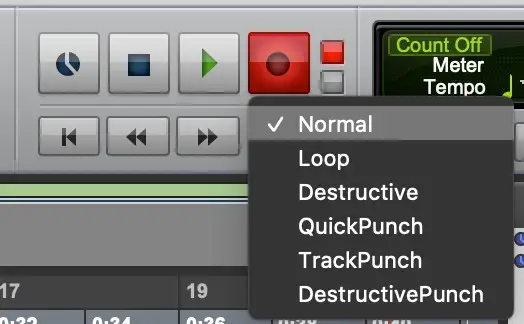
أوضاع التسجيل
تتمثل إحدى ميزات التسجيل الفريدة في Pro Tools في حقيقة أنه يحتوي على أوضاع تسجيل أكثر من أي DAW آخر. لا يهم إذا كان لوجيك برو أو فل ستوديو أو كيوباس أو نويندو أو أبليتون لايف - فقط أدوات برو القوية تحتوي على 6 أوضاع للتسجيل الصوتي.
هناك بعض الأسباب التي تجعل من الجيد أن يكون لديك هذه الأوضاع الإضافية لتسجيل الغناء. ستتغير الأسباب حسب الوضع، لكن أحد الأسباب العامة هو الحفاظ على جلسة العمل والملفات الصوتية مرتبة ومنظمة. لقد ولّت الأيام التي تضغط فيها على تسجيل وتتركه يتدحرج لتمريرات طويلة غير ضرورية ثم تضغط على إيقاف عند انتهاء المطرب.
يمكنك أن تكون دقيقًا كما تريد مع وضع QuickPunch، وسيتم إنشاء ملف منفصل مع كل لكمة دخول/خروج. سيسمح وضع TrackPunch بوظيفة QuickPunching، ولكن مع إمكانية إضافية لتمكين/تعطيل المسارات المرغوبة أثناء تسجيل DAW بنشاط. طريقة أخرى لحفظ مساحة القرص الصلب من تسجيل الملفات الصوتية غير المرغوب فيها وفوضى الجلسة الإضافية.
التسجيل الحلقي هو حالة استخدام واضحة، حيث يمكن للمطرب ببساطة أن يكرر على نقطة زمنية معينة، ويدخل في الأخدود، ويأخذ لقطة تلو الأخرى حتى يحصل على ما يريد. يمكن استخدام ذلك لاحقًا مع ميزة التأليف الصوتي المفيدة للغاية في Pro Tools، والتي سنتناولها لاحقًا في هذه المقالة.
واجهة الصوت

واجهة الصوت المستخدمة مهمة جداً، خاصةً عند تسجيل الغناء لأنها ستكون على الأرجح أكثر شيء في المزيج. للحصول على غناء احترافي الصوت وأعلى جودة ممكنة لإنتاج الصوت، تحتاج إلى أفضل محول تناظري إلى رقمي/رقمي إلى تناظري يمكنك تحمل تكلفته، مع مدخلات متعددة.
لحسن الحظ، تدعم Avid Pro Tools بعضاً من أفضل الواجهات الصوتية التي يمكن شراؤها بالمال في خط HD، سواء كانت HD Native أو HDX. إنها إضافة مهمة لأي استوديو وستجدها في الاستوديوهات الاحترافية في جميع أنحاء العالم. الجودة هي الأساس.
ما قبل/ما بعد التدوير
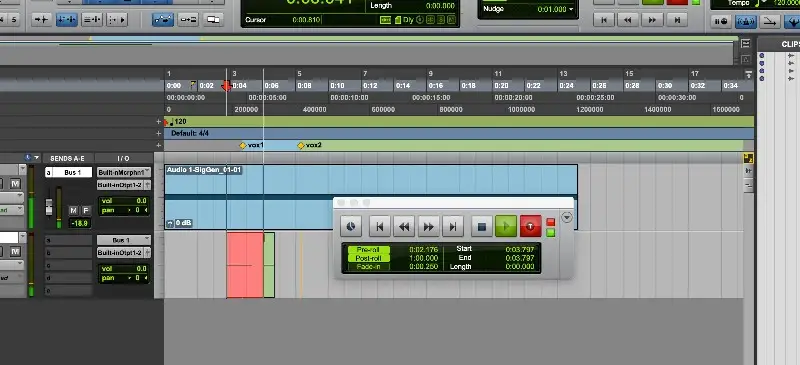
يحتوي كل شيء تقريبًا في سلسلة محطات العمل الصوتية الرقمية على ما يشبه ميزة ما قبل التشغيل/ما بعد التشغيل. تفتخر برو تولز بهذه الميزة منذ ما يبدو وكأنه بداية الزمن.
إنه مفهوم بسيط يسمح للمهندسين بتعيين مكان في الزمن، إما قبل نقطة الإدراج أو بعدها. وهذا مفيد لأنك تريد إعطاء مساحة للمطرب للدخول قبل النقطة التي يبدأ عندها التسجيل.
تكون اللفافة اللاحقة مفيدة للغاية عند الخروج من حلقة ولكنك لا تزال تريد بعض الوقت قبل أن تبدأ الحلقة مرة أخرى. أنت تريد أن يكون المطرب مرتاحًا قدر الإمكان وأن يبقى في إيقاع معين للأغنية حتى تتمكن من التقاط أفضل أداء ممكن عند تسجيل الغناء.
ميزة التركيب
إنشاء قوائم تشغيل جديدة تلقائياً عند التسجيل التكراري

تتمثل الخطوة الأولى في إعداد جلستك لتسجيل الأصوات وتجهيزها للتركيب، في تشغيل ميزة تسمى "إنشاء قوائم تشغيل جديدة تلقائيًا عند التسجيل التكراري" في التفضيلات/التشغيل/التسجيل.
ثم عندما تكون في التسجيل الحلقي (والذي يمكنك تنشيطه إما عن طريق النقر بالتحكم على زر التسجيل في نافذة النقل، أو في قائمة الخيارات)، قم بإعداد تحديد الحلقة المرغوب فيها، وقم بتسليح التسجيل على مستوى العالم، وعلى المسار الذي تسجل عليه، وشغِّل.
سيعمل هذا مع ميزة قائمة التشغيل وإضافة قوائم التشغيل تلقائيًا إلى المسار الذي تقوم بتسجيله.
ميزة قائمة التشغيل مع التركيب
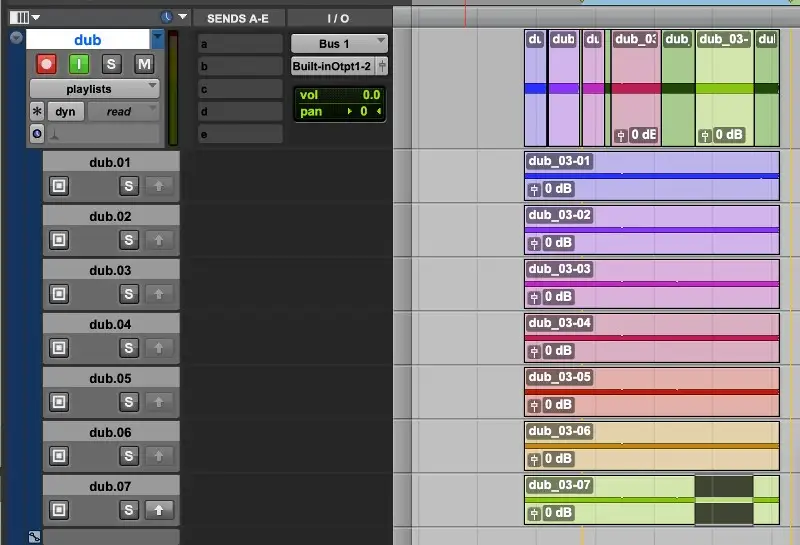
الخطوة التالية في استخدام ميزة التركيب هي تمكين "قوائم التشغيل" على المسار الصوتي الذي تسجل عليه. عند الدخول إلى هذا الوضع، سترى جميع التسجيلات الصوتية التي سجلتها للتو أثناء التسجيل الحلقي، أسفل قائمة التشغيل الرئيسية.
إذا كنت مهندس صوت، فهذا أفضل صديق لك عندما يحين وقت تعديل الغناء. ستلاحظ في أقصى يسار مسارات قائمة التشغيل، ستلاحظ أيقونة "الهدف" المربعة التي ترمز إلى "قائمة التشغيل المستهدفة". يسمح لك هذا بتغيير قائمة التشغيل التي تريد ترويج اللقطات المجمعة إليها بشكل ديناميكي، مما يتيح لك تغيير قائمة التشغيل الرئيسية بشكل مرن.
بجانب أيقونة قائمة التشغيل المستهدفة، يوجد زر عزف منفرد تقليدي لقوائم التشغيل المنفردة لاختبار اللقطة قبل البدء في أخذ بعضها أو كلها وإضافتها إلى قائمة التشغيل المستهدفة.
هذا يقودنا أخيراً إلى أيقونة السهم لأعلى. هذه هي الآلية التي يمكنك من خلالها "ترقية" التحديدات إلى قوائم التشغيل المستهدفة.
سيتم تعطيل هذا السهم افتراضيًا وتفعيله بمجرد أن يقوم المستخدم بإجراء تحديد على قائمة التشغيل المطلوبة. سيؤدي تشغيل هذا الزر عندئذٍ إلى نقل هذا التحديد إلى قائمة التشغيل المستهدفة بشكل غير مدمر، بغض النظر عن حجم التحديد أو صغره. وباستثناء أي عمليات التلاشي أو التعديلات الصوتية المرغوبة التي ترغب في إجرائها، فإن هذا الإجراء موثوق به وينتج عنه غناءً احترافيًا.
على جانب الإنتاج والتحرير من الأشياء، يمكنك الوصول بسهولة إلى قوائم التشغيل الأخرى التي تم إنشاؤها أثناء عملية التسجيل من أي من مساراتك الصوتية التي تم إنشاؤها في طريقة عرض الجلسة (مع تعطيل وضع قائمة التشغيل على المسار السابق). هذا أمر بالغ الأهمية للمعالجة والمزج والتحرير. وهذا مفيد للأنواع من الموسيقى الإلكترونية والهيب هوب إلى الأوبرا والروك آند رول.
مزج الأصوات
الطبقات
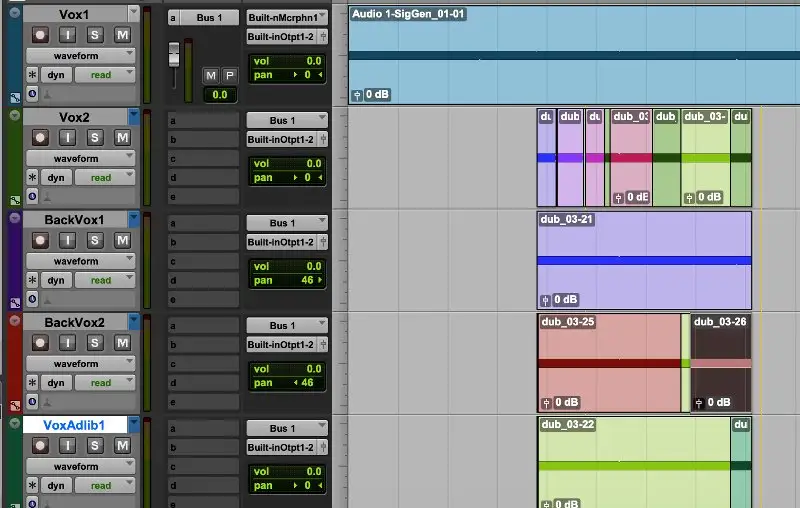
وضع طبقات غناء هي عملية تسجيل تقليدية. عندما تسجل غناء، قد تعتقد أنك عندما تسجل غناء، قد تعتقد أن اللقطة التي قمت بها مذهلة وأنك أتقنتها، وقد يكون ذلك صحيحًا.
ومع ذلك، لن تنتهي أبدًا من تلك اللقطة الواحدة المذهلة. يجب أن تكون ردة الفعل السريعة هي تسجيل لقطة أخرى على الفور، ثم لقطة مزدوجة، ثم تناغم، ثم تناغم آخر، ثم تناغم آخر، ثم إعلان، ثم إيقاع إعلاني (والذي يمكن أن يكون ضجيجاً في الخلفية، أو كلاماً، أو تركيزاً على كلمات أو ألفاظ معينة، إلخ).
ستحصل بسرعة على مجموعة من الأداءات الصوتية التي ستبدو أكثر احترافية بعشر مرات من تسجيلك الوحيد الأولي. قد يكون هناك استخدام له في مواقف معينة، للحصول على تأثير معين، ولكن 95% من الوقت سترغب في وضع طبقات من اللقطات الصوتية المختلفة.
معالجة الأصوات المسجلة

بعد أن يكون لديك تسجيلات صوتية ترضى عنها، يحين وقت معالجة الديناميكيات، أي الضغط والحد من الصوت، والمعادلة، والتصفية. نادرًا ما تكون الأصوات مثالية بحيث لا تحتاج إلى القيام بذلك. أيضًا، اعتمادًا على نمط الإنتاج الموسيقي الذي تشارك فيه، قد تكون بعض الأصوات والتقنيات ضرورية.
عادة، ستقوم بتصفية/معادل الصوت من النهاية السفلية. نادراً ما تحتاج الأصوات إلى 120 هرتز. حتى لو لم يكن هناك الكثير من الصوت في التسجيل، ما زلت تريد التخلص منه، لأنه سيضيف في نهاية المزيج ويتعارض مع الآلات والأصوات المنخفضة الأخرى. الهدف هو الفصل والوضوح.
بعد ذلك، ستحتاج بعد ذلك إلى ضغط التسجيل الصوتي بحيث يبرز قليلاً ويجعل الأجزاء الأكثر نعومة لأعلى، ويضغط الأجزاء الأعلى صوتاً. سيسمح هذا بمزيد من التماسك للغناء ليتناسب مع الأغنية، مع الحفاظ عليها كمحور المزيج.
إذا كنت تسجل غناءً مع منتجي الموسيقى الإلكترونية، فربما ينتهي بك الأمر إلى استخدام التسلسل الجانبي بحيث يمكنك تفادي الغناء مع إدخال المفتاح.
وهذا يعني أنه يمكنك أخذ إشارة، عادةً، ركلة أو كمين (أو كليهما، أي الضغط المتوازي)، وتوجيهها إلى مدخل السلسلة الجانبية للضاغط الذي تستخدمه، وجعل هذا المحفز يضغط على الأصوات في كل مرة يتم فيها إرسال الإشارة. هذا يؤكد على الجانب الإيقاعي للأغنية، ويربط الأصوات بالإيقاع والعكس بالعكس.
يمكنك تنفيذ ذلك باستخدام مكونات إضافية مختلفة ومختلفة في برامج DAWs، ولكن ليس مقترنًا بجميع ميزات قائمة التشغيل والتركيب الموجودة في محطة عمل الصوت الرقمي الرائدة من Avid، مما يضعها على رأس قائمة أفضل أجهزة تسجيل الصوت لتسجيل الغناء.
الخاتمة
في الختام، هذا البرنامج هو النخبة لتسجيل الغناء. يمكنك استخدام هذه التقنيات في التسجيلات الحية أيضاً. في هذه الحالة، يمكنك حتى استخدام المزيد من التصفية ومعادل الصوت بسبب تزايد النهاية المنخفضة بسبب تأثيرات القرب.
لا يوجد برنامج DAW متعمق مثل Pro Tools عندما يتعلق الأمر بالتسجيل الصوتي والتحرير ومزج سير العمل. المكونات الإضافية المخزنة ممتازة، والميزة الرئيسية للتركيب لا مثيل لها، ويمكنك تطبيقها على أي نوع موسيقي.
يمكنك حتى استخدامه عند تسجيل التعليقات الصوتية لمشاريع ما بعد الإنتاج. لا تملك أي شعبة النهوض بالمرأة الأخرى عرضاً شاملاً لترتيب التنظيم الصوتي. إن Pro Tools ليس مجرد DAW جيد، بل هو DAW رائع. اجعل حياتك (وحياة أي شخص آخر) أسهل كمنتج ومازج ومهندس وفنان وتعلم كيفية استخدامه.





